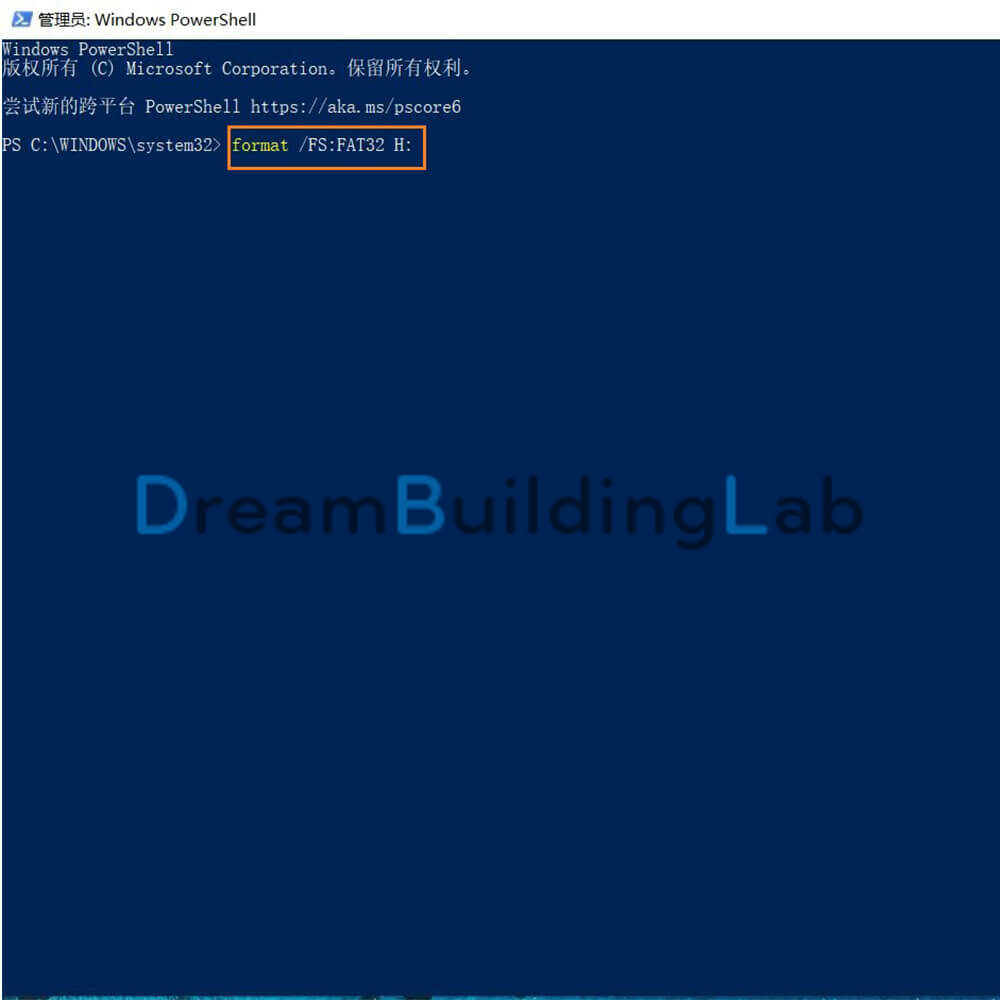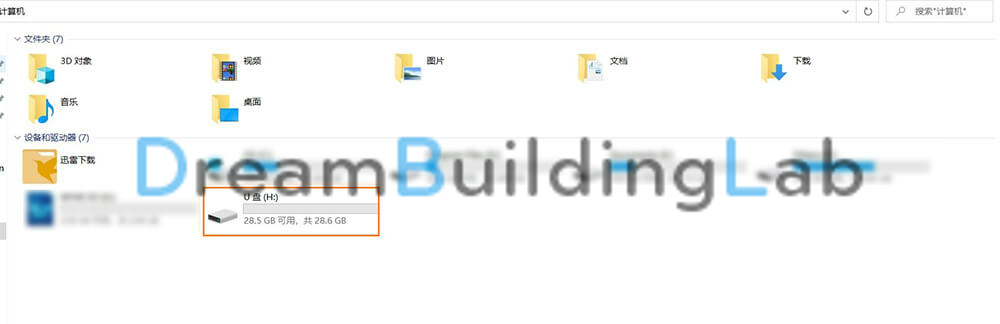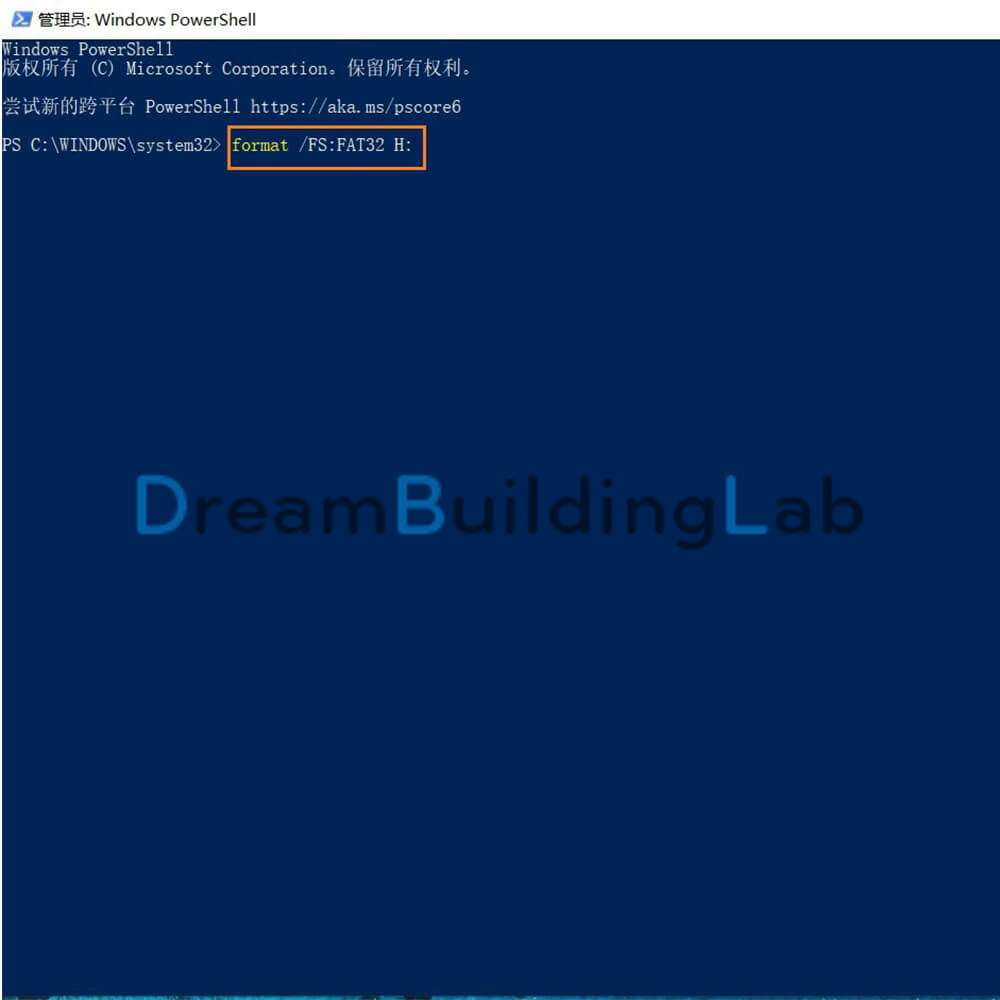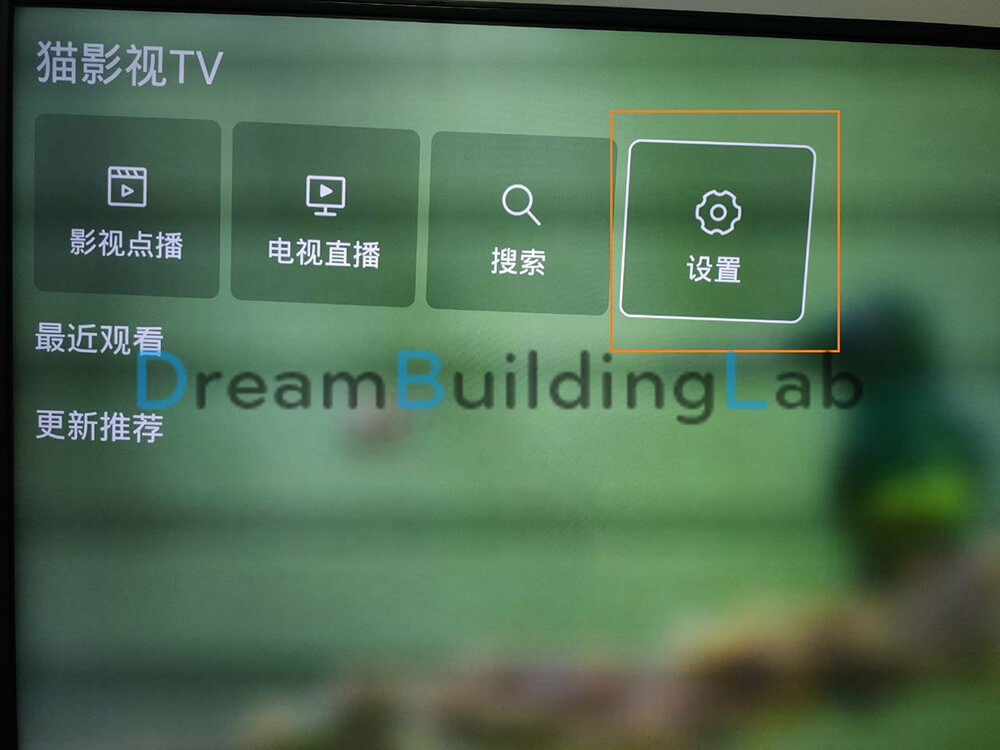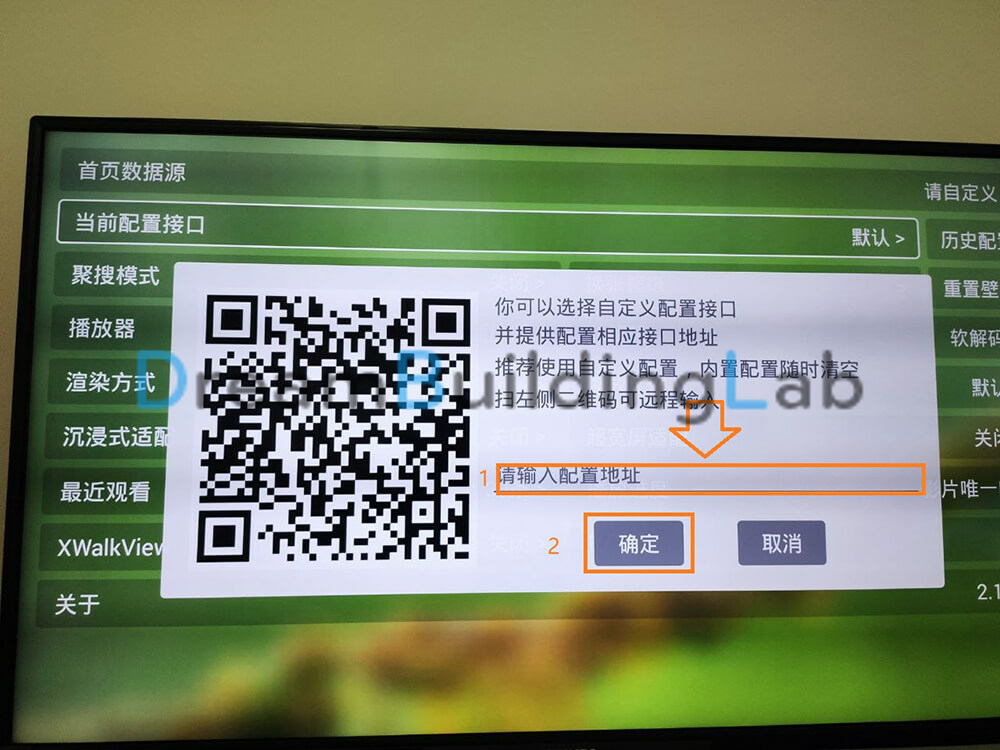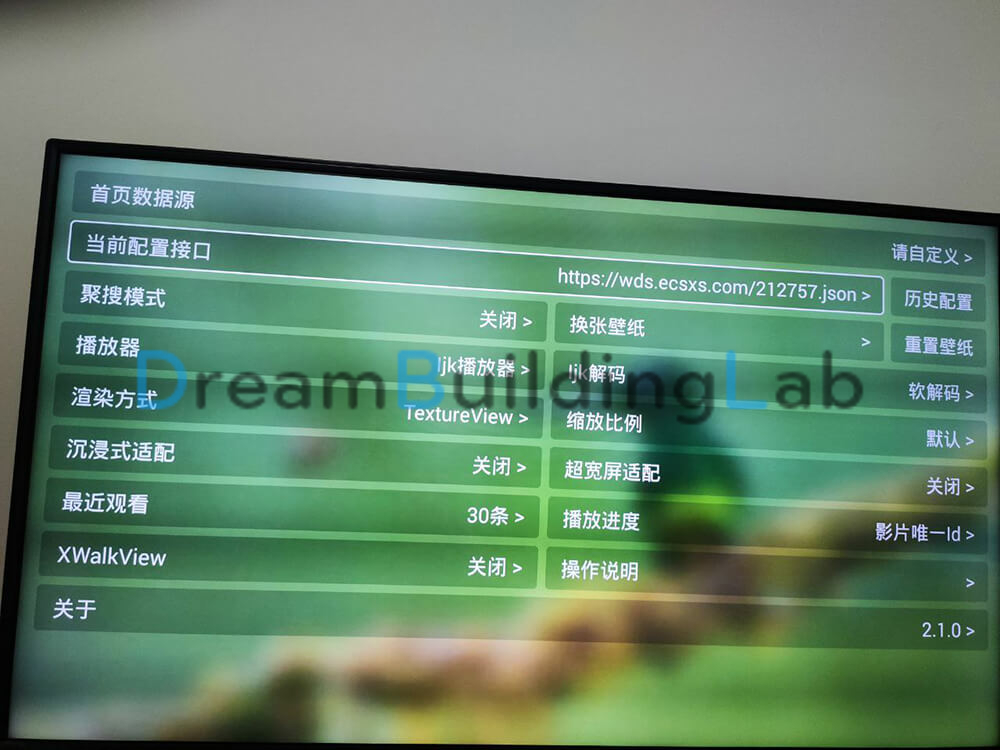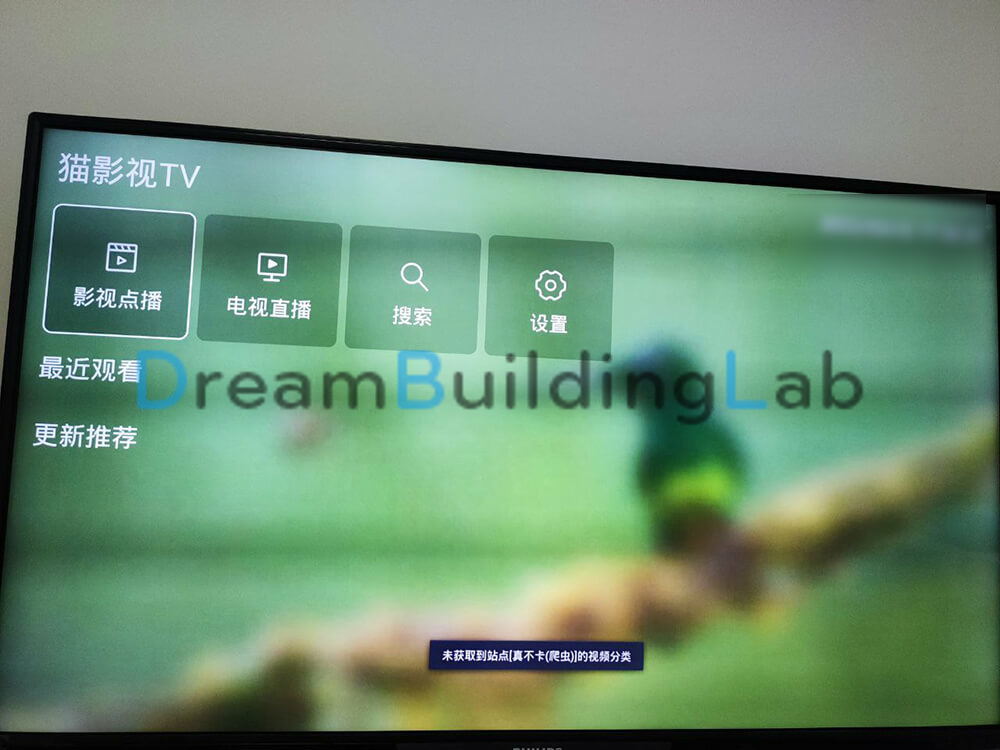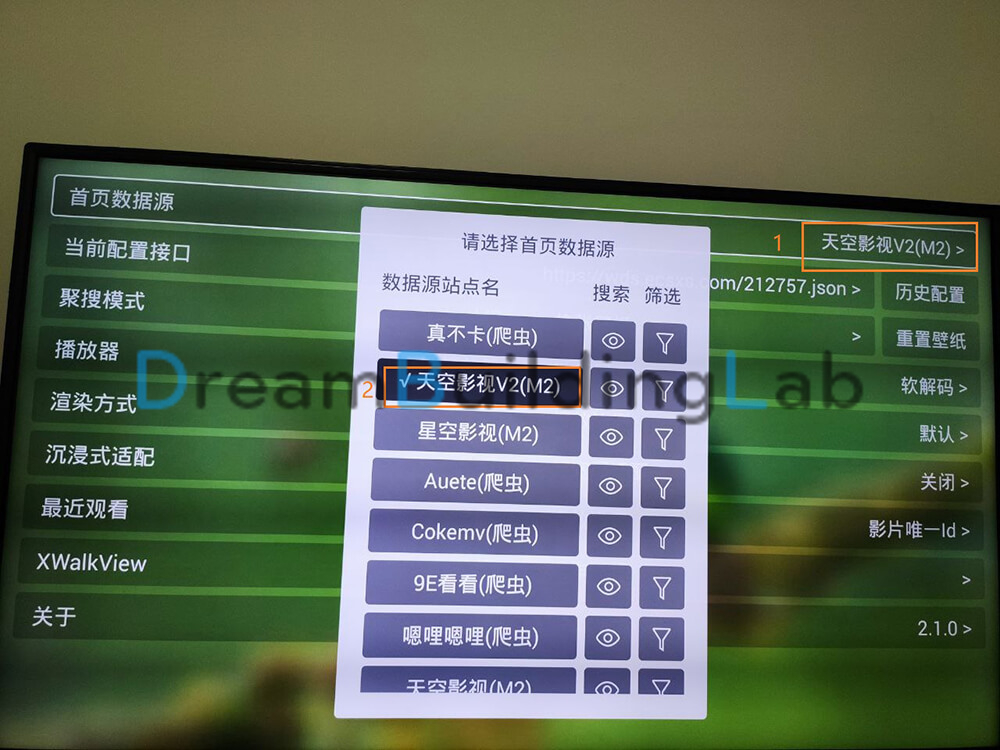电视直播app my-tv和猫影视APP安装和配置教程只供学习、研究和娱乐之用,请勿用作其他目的。所有资源来源于网络,本站不存储任何数据。
电视直播和TVBox教程
1. 格式化U盘为FAT32格式。
2. 下载电视直播APP my-tv 和影视视频APP。
3. 将下载好的APP拷贝到U盘。
4. 将U盘插到电视机USB接口上。
5. 打开电视机。分别安装这两个APP,并且确保电视机网络连接正常。
6. my-tv电视直播的用法。
打开my-tv电视直播app之后,按电视机遥控器上下菜单选择频道,确认键确认,返回键退出。